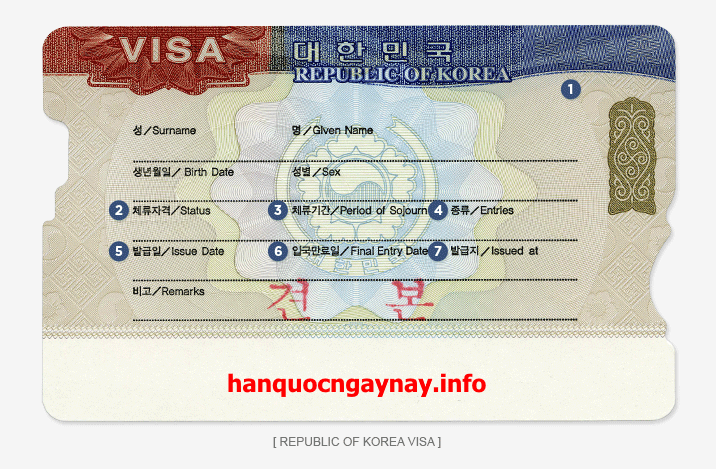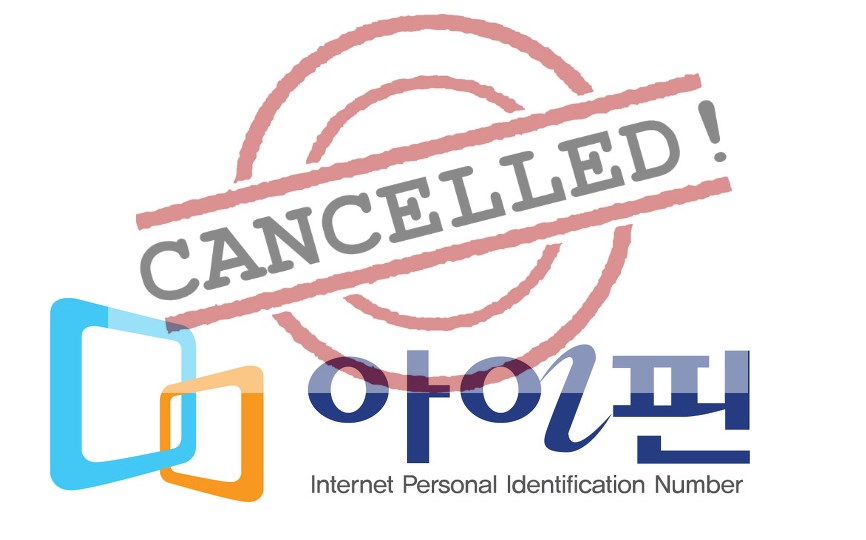i-PIN (아이핀 hay Internet Personal Identification Number) là một cách dùng thay thế cho số chứng minh thư ở Hàn Quốc cho việc xác thực online (on-line identification). Việc sử dụng số chứng minh thư trong các dịch vụ online ngày càng tăng gây ra các nguy cơ gian lận cũng như không hiệu quả nên đây là một phương thức mới cho người dùng internet Hàn Quốc tương tác với các trang web.
♫♫♫ I-PIN là gì?.
♫♫♫ Hướng dẫn xác thực bằng I-PIN.
Muốn tạo I-PIN bạn cần có chữ ký điện tử. Nếu chưa có, hãy đọc bài Xác thực bằng Chứng thực điện tử (공인인증서) để tham khảo.
Sau đi là hướng dẫn chi tiết về cách tạo I-PIN đơn giản và nhanh nhất của Hàn Quốc Ngày Nay thông qua website I-PIN của chính phủ.
❤❤❤ Nếu cảm thấy bài viết hữu ích, hãy bấm LIKE/THÍCH Facebook Hàn Quốc Ngày Nay và giới thiệu cho bạn bè, nhóm của mình về bài viết này.
I. CÁC BƯỚC TẠO I-PIN
BƯỚC 1 – VÀO WEBSITE TẠO IPIN:
– Vào website của Governmental i-PIN (공공 아이핀): g-pin.go.kr
– Chọn 발급 ngay ở góc cao bên phải.

BƯỚC 2 – ĐIỀN TÊN VÀ SỐ CHỨNG MINH THƯ:
– Chọn 국내거주외국인 (người nước ngoài ở Hàn Quốc) và nhập tên bằng chữ IN HOA và số chứng minh thư người nước ngoài như hình.

– Tên phải điền giống như trên thẻ chứng minh thư người nước ngoài (외국인등록증): chữ IN HOA, không dấu, có khoảng cách giữa họ tên và không có các ký tự đặc biệt.
– Chọn đồng ý tất cả (전체 약관에 동의합니다) và bấm 다은화면 để qua bước kế tiếp.

BƯỚC 3 – ĐIỀN THÔNG TIN TÀI KHOẢN:

– Nhập tên tài khoản: sau này sẽ sử dụng để xác thực IPIN.
+ Tối thiểu 8 ký tự và tối đa 20 ký tự. PHẢI gồm ký tự chữ cái và ký tự số và KHÔNG sử dụng ký tự đặc biệt. Ví dụ hanquocngaynay2017 … là hợp lệ.
+ Sau khi nhập tên tài khoản thì bấm vào 중복확인 để kiểm tra có hợp lệ hay không.
– Chọn mật khẩu:
+ Tối thiểu 8 và tối đa 20 ký tự.
+ PHẢI gồm ký tự chữ, số và tối thiểu 1 ký tự đặc biệt. Nhưng không được sử dụng các ký tự đặc biệt sau: <, >, (, ), #, ‘, /, |.
+ Không được sử dụng các chuỗi chữ hay số liên tục “123” hay “abc”.
+ Không được sử dụng chuỗi gồm 3 ký tự giống nhau như “aaa”, “111” …
+ Không được sử dụng các chuỗi ký tự sau: love, happy, qwer, asdf, zxcv, test, gpin, ipin
+ Không được sử dụng chuỗi ký tự khớp với ký tự liên tiếp trong tên tài khoản. Ví dụ tài khoản là hanquocngaynay2017 thì mật khẩu không thể chưa chuỗi han, quoc, ngay …
Ví dụ mật khẩu 147acbn@ là hợp lệ.
– Nếu nhập tên tài khoản và mật khẩu hợp lệ, sẽ có thông báo màu xanh ngay sau vị trí điền như hình dưới:

– Sau khi điền các thông tin khác (email, số điện thoại), bấm 정보수정 để lưu. Thông báo thiết lập tên tài khoản và mật khẩu đã thành công. Bấm OK để chuyển sang bước tiếp theo.

BƯỚC 4 – XÁC THỰC BẰNG CHỮ KÝ ĐIỆN TỬ:
– Bấm 다음화면 để xác thực bằng chữ ký điện tử:

– Chọn đúng chữ ký điện tử với TÊN của người đã nhập ở BƯỚC 2, nhập mật khẩu tương ứng với chữ ký điện tử và bấm OK để xác thực.

BƯỚC 5 – CHỌN LỚP BẢO VỆ THỨ 2:
– Phần 해외접속허용: Chọn 허용 nếu cho phép sử dụng IPIN để xác thực khi ở nước ngoài và ngược lại thì chọn 차단.
– Có thể chọn 1 trong 3 cách để làm lớp bảo vệ thứ 2, như hình bên dưới:
+ Mật khẩu thứ 2
+ Mã OTP
+ Hình ảnh

– Chọn sử dụng mật khẩu thứ 2 cho đơn giản (bạn có thể chọn 2 loại dưới). Nhập mật khẩu thứ 2.

– Quy tắt chọn mật khẩu thứ 2:
+ Ít nhất 6 ký tự, tối đa 20 ký tự.
+ Không sử dụng các ký tự đặc biệt như <,>, (,), #, ‘, /, | .
+ Không sử dụng chuỗi 3 số hay chữ liên tiếp như 123, 321, 012, abc, cba …
+ Không sử dụng chuỗi 3 số hay chữ lặp lại như 000, 111, 222, aaa, bbb …
+ Không sử dụng chuỗi ký tự khớp với ký tự liên tiếp trong tên tài khoản. Ví dụ tài khoản là hanquocngaynay2017 thì mật khẩu không thể chưa chuỗi han, quoc, ngay …
+ Không được giống mật khẩu thứ nhất.
– Lưu thông tin thành công.

BƯỚC 6 – Đăng ký thành công:

II. CÁC LỖI CÓ THỂ GẶP
Ở bước 2, khi nhập HỌ TÊN, số chứng minh thư người nước ngoài và mã bảo vệ thì bạn có thể gặp các lỗi sau:
– Nếu bạn đã đăng ký I-PIN thì sẽ nhận thông báo sau:

– Lỗi TÊN và số chứng minh thư người nước ngoài không khớp với nhau:

– Lỗi nhập mã bảo vệ không đúng:

III. CHÚ Ý
♫♫ I-PIN là gì?.
♫♫ Hướng dẫn xác thực bằng I-PIN.
♫♫ Hướng dẫn tạo I-PIN
♫♫ Hướng dẫn hủy I-PIN
♫♫ Hướng dẫn tìm lại tên tài khoản I-PIN (quên)
♫♫ Hướng tìm lại mật khẩu I-PIN (quên)
♫♫ Hướng thay đổi mật khẩu I-PIN
♫♫ Hướng thay đổi lớp bảo vệ cấp 2 của I-PIN
——————————————————–
 Nếu cảm thấy bài viết hữu ích, hãy bấm LIKE/THÍCH Facebook Hàn Quốc Ngày Nay và giới thiệu cho bạn bè, nhóm của mình về bài viết này.
Nếu cảm thấy bài viết hữu ích, hãy bấm LIKE/THÍCH Facebook Hàn Quốc Ngày Nay và giới thiệu cho bạn bè, nhóm của mình về bài viết này.
❤ Hãy tham gia các nhóm Facebook Viet Professionals in Korea, Hội E7 tại Hàn Quốc và Nhóm Hàn Quốc Ngày Nay để dễ dàng tìm hiểu, thảo luận về visa và các vấn đề khác tại Hàn Quốc.
❤ Ủng hộ Phở FAN Seoul là ủng hộ Hàn Quốc Ngày Nay.